또 다른 훌륭한 구성 요소 Spotify 이를 통해 가입자는 Twitter, Skype, Facebook 등과 같은 소셜 미디어를 친구 및 가족을 통해 좋아하는 음악 트랙, 앨범 표지와 함께 공유할 수 있습니다. 그러나 특정 업데이트가 없는 모든 지인의 경우 소셜 미디어에서 수행한 각 음악을 게시할 수 있습니다. 짜증나네요. 그리고 당신은 방법을 알고 싶어 Spotify 페이스북 연결 끊기.
걱정하지 마세요. 현재 재생 중인 Facebook 디지털 디스플레이에서 노래를 다시 숨기는 간단한 방법이 있습니다. "소셜" 자동으로 새 사운드트랙 공개 만들기 "새 노래와 앨범을 자동으로 공개하기" "현재 최고 아티스트 표시" 내 전체 최고 음악가 표시.
너무 쉬우나, 불안하다면 비활성화할 수 있습니다. Spotify Facebook에서도 완전히. 이를 수행하는 주요 방법은 다음과 같습니다.
기사 내용 1부. 제거하면 어떻게 되나요? Spotify 페이스북에서?파트 2. 시키는 방법 Spotify Facebook에서 연결을 끊으시겠습니까?3부. 삭제 방법 Spotify 계정?4부. 얻는 방법 Spotify 프리미엄 계정이 없는 노래?5 부. 개요
1부. 제거하면 어떻게 되나요? Spotify 페이스북에서?
제거에 동의하기 전에 그 목적도 살펴보십시오. Spotify 귀하의 Facebook 계정을 통해 계정.
통해 Facebook 허용 Spotify 계정을 사용하면 다음을 수행할 수 있습니다.
- 에 로그인 Spotify Facebook이 이미 서명되어 있으면 모든 브라우저에서 쉽게 계정을 만들 수 있습니다.
- Facebook 지원 휴대폰을 통해 Spotify 로그인하지 않고 계정.
- 여러 개가 아니라 하나의 코드 만 생각하면됩니다.
첨부 Spotify Facebook의 세부 정보를 통해 다음을 수행할 수 있습니다.
- 빠른 동기화 켜기 Spotify 소셜 미디어의 친구를 통해 친구들이 원하는 노래를 볼 수 있습니다.
- Facebook에 듣기 선호도를 쉽게 게시하세요.
일단 당신이 Spotify Facebook에서 연결을 끊으면 이러한 모든 기능이 제거됩니다.
그리고 때 Spotify 애플리케이션이 Facebook에 연결되어 있는 경우 시청자가 자신의 기밀을 걱정하는 데에는 몇 가지 이유가 있습니다. 그리고 서비스는 귀하에 대한 세부 정보에 대해 다른 제공자에게 연결을 제공합니다. 그러한 연결을 통해 사용자는 회사와 자신의 관심사와 경험을 공유할 수 있습니다.
그리고 일반적으로 두 계정에 대한 세부 정보 만 제공하면 두 비즈니스를 모두 지원해야합니다. 서비스를 마운트 해제하여 기밀성을 더 많이 종료합니다. 이것은 당신에게 더 필수적인 것이 무엇인지에 달려 있습니다 : 가족과 소셜 미디어, 그리고 당신의 기밀성. 그런 다음 실제로 여러 사용자를 재 동기화하도록 선택했다면 계속 진행하십시오.
파트 2. 시키는 방법 Spotify Facebook에서 연결을 끊으시겠습니까?
다음은 몇 가지 있습니다 Spotify Facebook 단계 및 지침과의 연결을 끊습니다.
시키려면 Spotify Facebook에서 연결을 끊으려면 아래의 모든 단계를 따라야 합니다.
- 다음을 사용하여 프로필을 통해 로그인 Spotify.
- 프로필 아이콘을 누르고 계정 버튼을 선택합니다.
- 왼쪽 홈 화면의 선택 항목에서 개인 정보 설정을 선택합니다.
- Facebook 데이터 파일로 이동 한 다음 Facebook 데이터 처리를 비활성화합니다.
- 확인 화면에서 Yes- Switch Off를 선택합니다.

제한하기도 합니다 Spotify 누구인지에 대한 세부 정보를 수집하여 재생 목록 공유 Spotify 너와 함께. 이것은 누구도 공유하거나 업로드하는 것을 금지합니다. 페이스북 Facebook과의 연결 등.
이렇게 하면 로그인 기능이 제거되어 항상 쉽게 로그인할 수 있습니다. Spotify 그러나 Facebook 페이지를 통해 Spotify 귀하의 Facebook 정보를 공개하지 않도록 하여 귀하의 기밀성을 강화합니다.
연결이 실패 할 때 이것이 방법입니다. Spotify 어려울 때 Facebook에서 연결을 끊습니다.
놀라운 점은 Facebook 프로필을 Spotify 자주 찾는 계정 Spotify 엄청나게 어렵습니다.
Spotify Facebook을 수동으로 제거할 수 있는 리소스 Spotify:
- Spotify 웹 플레이어
Facebook 사용자 이름이 아닌 Facebook 정보 만 연결 해제 할 수 있습니다.
- 컴퓨터 응용
컴퓨터 애플리케이션을 통해 각 Facebook 연결을 분리하는 대체 옵션이 없습니다.
- Spotify 모바일
옵션을 시도할 때 목록에 있는 Facebook도 볼 수 없습니다. Spotify 전화 신청.
다음을 통해 소셜 미디어 계정을 분리하는 방법이 분명히 있습니다. Spotify, 그럴 가능성은 없어 보이지만.
Facebook 프로필을 통해 서명한 다음 아래의 조치를 취하여 완전한 Spotify Facebook에서 연결을 끊습니다.
- 기본 Facebook 섹션의 오른쪽 상단에있는 드롭 다운을 탭한 다음 설정 버튼을 선택합니다.
- 브라우저 왼쪽 모서리의 제어판을 통해 포털을 포함한 애플리케이션을 선택합니다.
- 그것을 선택하려면 찾은 후 아래로 이동하십시오. Spotify 응용 프로그램을 선택한 다음 선택 상자를 클릭합니다.
- 이 활동으로 인해 Spotify 그러나 어떻게 든 그렇지 않습니다. 삭제를 클릭합니다.
- 당신이 실제로 또한 이전을 원한다면 Spotify 삭제된 상태로 유지되는 Facebook의 댓글은 모든 링크, 이미지 및 클립을 제거하지 않을 수 있습니다.
당신은 바로 갈 수 있습니다 Spotify 완료되면 사이트 플레이어를 실행하고 보안 코드로 로그인합니다. 더 이상 Facebook 인증이 열리지 않습니다.
당신은 또한 분리할 수 있습니다 Spotify 브라우저에서 Facebook을 사용하지 않는 경우 IOS 또는 Android용 Facebook 애플리케이션으로
- 모바일을 통해 Facebook 애플리케이션을 시작하십시오.
- 세 개의 수평선을 사용하여 버튼 메뉴를 누릅니다.
- 기본 설정 및 개인 정보 드롭 다운을 탭한 다음 설정 탭을 선택합니다.
- 링크를 따라 사이트 및 앱을 선택합니다.
- Facebook 로그인을 선택한 다음 편집을 눌러 해당 목록을 시작합니다.
- 라이브 내에서 드롭다운 Spotify 응용 프로그램.
- 게다가 Spotify 응용 프로그램에서 방송국 목록을 선택한 다음 삭제 버튼을 클릭합니다.
당신은 그것을보고 알 것입니다 Spotify 이 모든 행위로 인해 계정이 삭제될 수 있습니다. 메시지에 대해 당황하지 마십시오. 시스템에서 연결을 시작하려면 Spotify Facebook을 통해 응용 프로그램을 삭제하려면 삭제를 선택하세요. 그리고 당신은 얻을 것이다 Spotify Facebook에서 연결을 끊습니다.
3부. 삭제 방법 Spotify 계정?
제거하려면 Spotify 계정에서 구독을 종료한 후 이러한 조치를 취하십시오.
- "https://www.spotify.com/about-us/contact/" 웹 브라우저를 통해
- 오른쪽 상단 구석에서 사용자 이름을 선택하고 서명합니다. Spotify 프로필을 통한 세부정보
- 프로필을 선택한 후 버튼을 누르면 완전히 삭제됩니다. Spotify 계정
- 계정을 탭하십시오
- 계정 닫기를 선택한 후 종료를 확인하십시오.
- 버튼을 클릭하여 비활성화 Spotify 전체 계정 영구
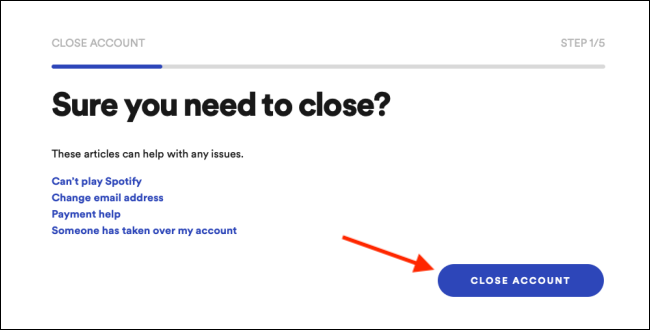
위의 모든 조치를 면밀히 취하면 Spotify 계정이 유효할 것입니다. 그리고 당신은 얻을 수 있습니다 Spotify Facebook에서 연결을 끊습니다.
위의 모든 조치를 우회하고 직접 Spotify 아래에 제공된 비자발적 종료 연결 Spotify 비자발적 종료 섹션:
- 연결하여 제거 Spotify 계정: https://support.spotify.com/us/en/close-account/
두려워하지 마십시오! 해지 확인을 즉시 얻지 못하고 전 세계적으로 널리 알려져 있고 쉽게 사용할 수 있는 콘텐츠 서비스임을 고려할 수 있습니다. 따라서 이메일을 통해 알릴 수도 있습니다. Spotify 고객 서비스를 제공합니다.
응답 시간은 24 ~ 48 시간입니다. 이메일을 읽은 후 스팸 폴더도 검색하십시오. 하지만 즉각적인 답변이 없을 수도 있습니다.
답변이 제공되고 프로필이 아직 폐쇄되지 않은 경우 동일한 이메일 주소를 사용하여 쿼리를 반복합니다. 당신이 머물 때 그들은 행복하게 닫을 것입니다.
정말로 이메일이 없다면 Facebook과 Twitter를 통해 메시지를 보내십시오. 훨씬 더 경쟁력이 있습니다. Facebook을 통해 프로필에 로그인 한 경우 Facebook 페이지를 통해 요청 된 동의를 철회해야합니다.
4부. 얻는 방법 Spotify 프리미엄 계정이 없는 노래?
사용자는 유료 회원을 통해 모든 트랙, 편집 및 앨범에 연결할 수 있습니다. Spotify 무료 계획이지만 각 노래 또는 두 곡 동안 추가되는 광고에 조정해야 합니다.
무료 프로그램의 가장 실망스러운 요소는 유료 버전 그래도 Spotify 무료 계정은 여전히 할 수 없습니다 수행 Spotify 음악 오프라인, 동안 Spotify 유료 회원은 10,000을 스트리밍할 수 있습니다. Spotify 각 장치에 XNUMX개 또는 XNUMX개의 장치에 대한 콘텐츠.
TunesFun Spotify 액세스 방법을 보여주는 변환기 Spotify 단계의 음악 시리즈 Spotify 무료 프로필. TunesFun Spotify 변환기는 실제로 Spotify 다운로드하는 방법은 쉽지만 효율적입니다.
다운받을 필요 없이 Spotify 응용 프로그램, 그것은 쉽게 변환할 수 있습니다 Spotify 트랙, 컬렉션 또는 비디오 콘텐츠를 변환하는 동안 ID3 레이블을 유지할 때 무손실 성능 오디오 품질 및 전송 속도로 5X를 통해 MP3, AAC, WAV 및 FLAC로 변환합니다.
다음은 없이 노래를 얻는 방법에 대한 단계입니다. Spotify 신청.
1. 다운로드 및 설치 TunesFun Spotify Music Converter 장치에.
2. 단순히 앱을 클릭하여 프로그램을 시작하고 엽니 다.
3. 변환 상자에 URL 링크를 복사하여 붙여 넣거나 상자에 파일을 끌어다 놓습니다.

4. 파일이 상자에 배치되면 올바른 파일 형식을 선택합니다.

5. 그런 다음 디스플레이 오른쪽에있는 변환 버튼을 클릭하여 변환을 시작합니다.

6. 컴퓨터에 파일을 확인 및 저장하고 가능한 한 많은 파일을 반복해서 선택합니다.
5 부. 개요
Spotify 프로필에 편리하게 로그인할 수 있습니다. 실제로 페이스북 계정을 사용하기 위해서는 Spotify 확인, 설정해야 Spotify, 브라우저가 Facebook을 통해 서명된 경우에도 쉽게 시작할 수 있습니다. Spotify 그때까지 웹 플레이어는 로그인합니다.
그러나 별도의 사용자 이름으로 로그인해야 하는 경우가 있을 수 있습니다. Spotify 계정을 분리해야 합니다. Spotify 소셜 미디어 계정. 여전히 이 작업을 수행할 수 있는 옵션이 많이 있지만 그 전에 연결을 해제하면 Spotify 소셜 미디어 계정을 통해 프로필을 통과할 수 있는지 절대적으로 확인해야 합니다.
당신이 가지고 있는 것을 가지고 있다는 결론을 내리십시오. Spotify 시작하면 로그인하십시오. 설정 메뉴에서 Spotify 그렇게 쉽게 또는 인증 재설정 섹션을 일으키지 않습니다. 프로필을 재조정하려면 바로 인증 조사 섹션으로 이동할 수 있습니다. Facebook 프로필과 링크를 분할할 수 있습니다. Spotify 이미 당신이 진짜를 이해하고 Spotify 로그인.
주요 문제는 Facebook이 볼 수 있을 때 Facebook 프로필을 통해 입력할 암호를 잃지 않고 해당 링크를 실제로 끌 수 있다는 것입니다. Spotify 정보를 포함한 기본 설정 및 Spotify Facebook에서 연결을 끊습니다.


코멘트를 남겨주세요